Daftar isi
Untuk memulihkan gambar yang terhapus, ikuti panduan cepat 3 langkah berikut ini:
Langkah 1. Unduh, instal, dan jalankan perangkat lunak pemulihan foto EaseUS.
Langkah 2. Pilih partisi disk yang berisi gambar yang dihapus.
Langkah 3. Pindai, pratinjau, dan pulihkan foto yang dihapus.
Apa Perangkat Lunak Pemulihan Foto Terbaik?
Anda dapat memulihkan foto dari hard disk dengan beberapa cara yang berbeda tergantung pada bagaimana Anda bisa kehilangan foto tersebut.
Jika Anda menghapus gambar menggunakan tombol "Delete" atau dengan mengklik kanan foto dan memilih "Delete", Anda dapat dengan mudah mengembalikan gambar dari hard disk komputer atau hard disk eksternal dengan membuka recycle bin di PC Anda.
Jika Anda telah menghapus foto secara permanen dari hard disk menggunakan "Shift + Delete" atau dengan cara memformat, maka foto yang hilang akan melewati recycle bin dan hilang selamanya. Jika demikian, cara terbaik untuk melakukan pemulihan foto adalah dengan menggunakan perangkat lunak pemulihan hard disk profesional - EaseUS Data Recovery Wizard.
Fitur Utama dari EaseUS Data Recovery Wizard:
- Memulihkan foto, video, musik, email, file Microsoft Office yang dihapus / diformat, dan banyak lagi
- Mengembalikan file yang hilang dari hard drive internal / eksternal, kartu memori, USB, kamera digital, dan perangkat penyimpanan lainnya
- Memulihkan file dari recycle bin yang telah dikosongkan, OS crash / instalasi ulang, serangan virus dan situasi kehilangan data lainnya
- Memulihkan file dari partisi FAT / exFAT / NTFS / ext2 / ext3 / HFS + / ReFS
Unduh EaseUS Data Recovery Wizard, lalu pindai dan pulihkan foto Anda sekarang juga.
Cara Memulihkan Foto dari Hard Disk dengan EaseUS Data Recovery Wizard
Sebagai salah satu perangkat lunak pemulihan data terbaik untuk Windows , EaseUS Data Recovery Wizard dapat membantu Anda dalam menemukan, melihat pratinjau, dan memulihkan foto yang hilang dari berbagai situasi kehilangan data seperti pemulihan pemformatan, pemulihan partisi yang hilang, dan pemulihan partisi RAW. Perangkat lunak ini kompatibel dengan semua sistem Windows termasuk Windows 10/8/7 / XP dan lain sebagainya. Selain itu, program ini juga mendukung untuk menemukandan mengembalikan foto yang hilang karena pemformatan, penghapusan, atau kehilangan partisi dari berbagai jenis media penyimpanan seperti hard disk internal, eksternal (removable) hard disk, USB flashdisk, kamera digital, memory stick, kartu SD, dan perangkat penyimpanan lainnya. Jangan ragu untuk mendownload software ini dan ikuti langkah-langkah berikut untuk memulihkan foto dari hard disk.
1. Unduh dan instal EaseUS Data Recovery Wizard di komputer Anda.

2. Gunakan alat pemulihan data untuk menemukan dan memulihkan data Anda yang hilang.
Pilih lokasi penyimpanan atau folder tertentu tempat dimana data Anda hilang, lalu klik tombol Pindai.

3. Setelah pemindaian selesai, temukan file atau folder yang dapat dipulihkan dalam daftar hasil pemindaian.
Pilih file lalu klik tombol Pulihkan. Saat memilih lokasi untuk menyimpan data yang sudah dipulihkan, Anda tidak boleh menggunakan drive tempat asal file tersebut.

Menggunakan perangkat lunak pemulihan data untuk memulihkan gambar dari hard disk adalah cara yang paling efektif tetapi bukan satu-satunya cara untuk menyelesaikan masalah ini. Seperti yang Anda ketahui, Anda juga dapat menggunakan command prompt untuk pemulihan data. Selain menggunakan CMD, Anda juga dapat mencoba untuk mengembalikan gambar dari hard disk dengan pergi ke pusat layanan pemulihan data dan meminta bantuan dari layanan pemulihan data manual, yang jauh lebih mahal daripada menggunakan cara alternatif lainnya (Pelajari lebih lanjut dari artikel tentang biaya pemulihan hard disk).
Memulihkan foto yang dihapus di mac adalah poin utama lainnya yang dimiliki oleh EaseUS Data Recovery Wizard. Dapatkan solusi untuk masalah kehilangan data Anda di sini.
Cara Mengembalikan Foto dari Recycle Bin
Jika Anda tidak menghapus foto secara permanen dari hard disk komputer, maka foto tersebut masih ada di recycle bin. Anda dapat mencari item dan klik "restore".
Langkah 1. Buka Recycle bin.
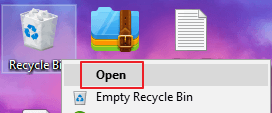
Langkah 2. Masukkan nama foto di kotak pencarian, klik kanan gambar, dan pilih Restore. Atau Anda dapat memilih foto terlebih dahulu dan mengklik Restore the selected items pada toolbar.
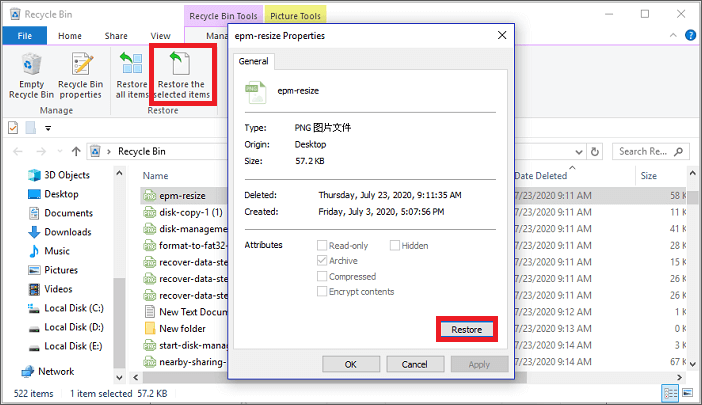
Cara Memulihkan Foto dari Hard Disk melalui Utilitas Backup & Restore
Jika Anda telah mencadangkan foto di komputer sebelumnya, Anda dapat memulihkannya melalui Utilitas Backup & Restore. Jika Anda belum memiliki cadangan apa pun, adalah pilihan yang tepat untuk mencoba fungsi ini untuk menemukan foto yang dihapus.
Cara Mencadangkan File
Langkah 1. Buka Settings > Update & Security > Backup
Langkah 2. Pilih ikon + untuk menambahkan drive.
Langkah 3. Pilih drive target, kemudian File History akan mulai mencadangkan data.
Cara Mengembalikan Foto yang Dihapus
Langkah 1. Cari restore files di kotak pencarian. Klik untuk membukanya.
Langkah 2. Pilih item yang diinginkan dan klik tombol hijau untuk memulihkan.
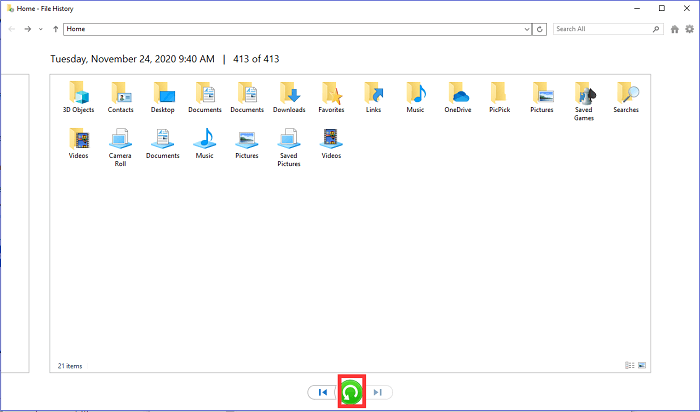
Artikel Terkait
-
Cara Memulihkan Data setelah Memformat Hard Disk
![author icon]() Tracy King/2022/09/22
Tracy King/2022/09/22
-
[Memperbaiki] Pen Drive Tidak Ditampilkan/Terdeteksi di Komputer Saya di Windows
![author icon]() Cedric/2022/09/22
Cedric/2022/09/22
-
Pemulihan Data Android Lengkap & Gratis Tanpa Root
![author icon]() Cedric/2022/09/22
Cedric/2022/09/22
-
Alat Penghapus Virus Pintasan Gratis
![author icon]() Roxanne/2022/09/22
Roxanne/2022/09/22